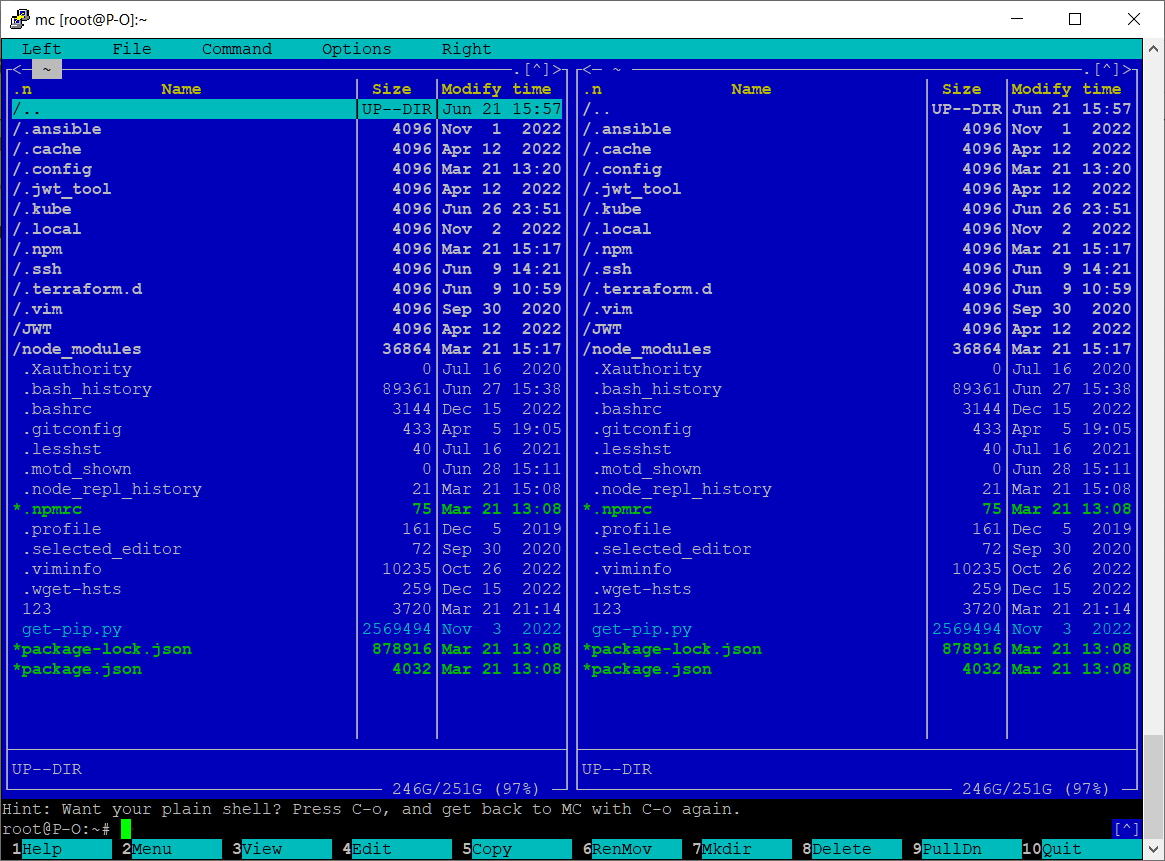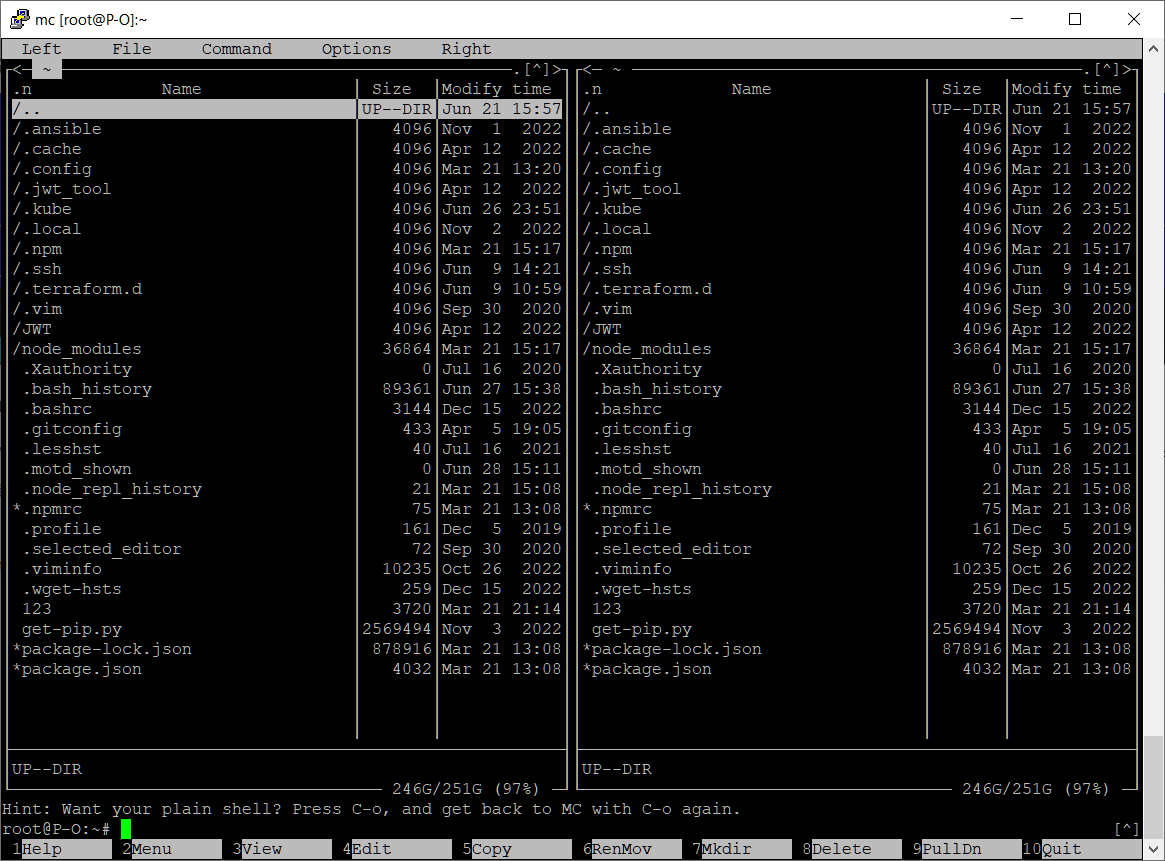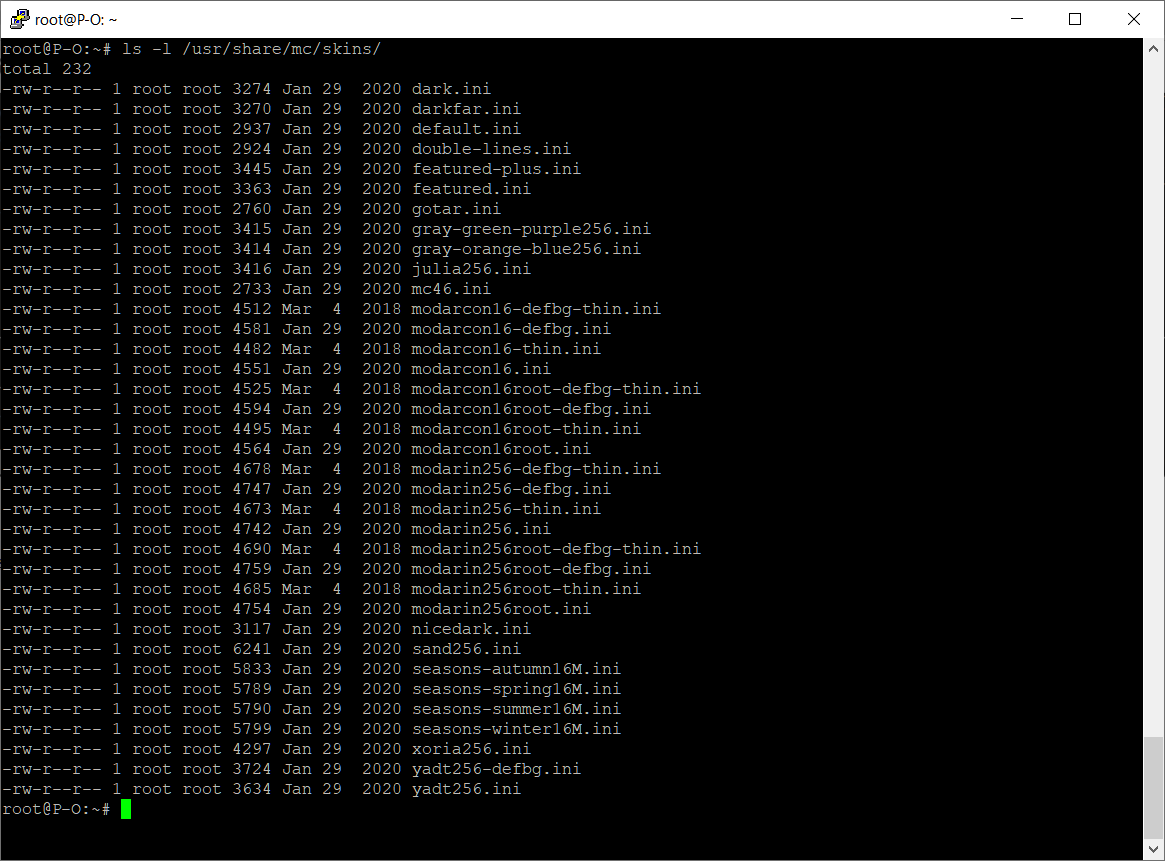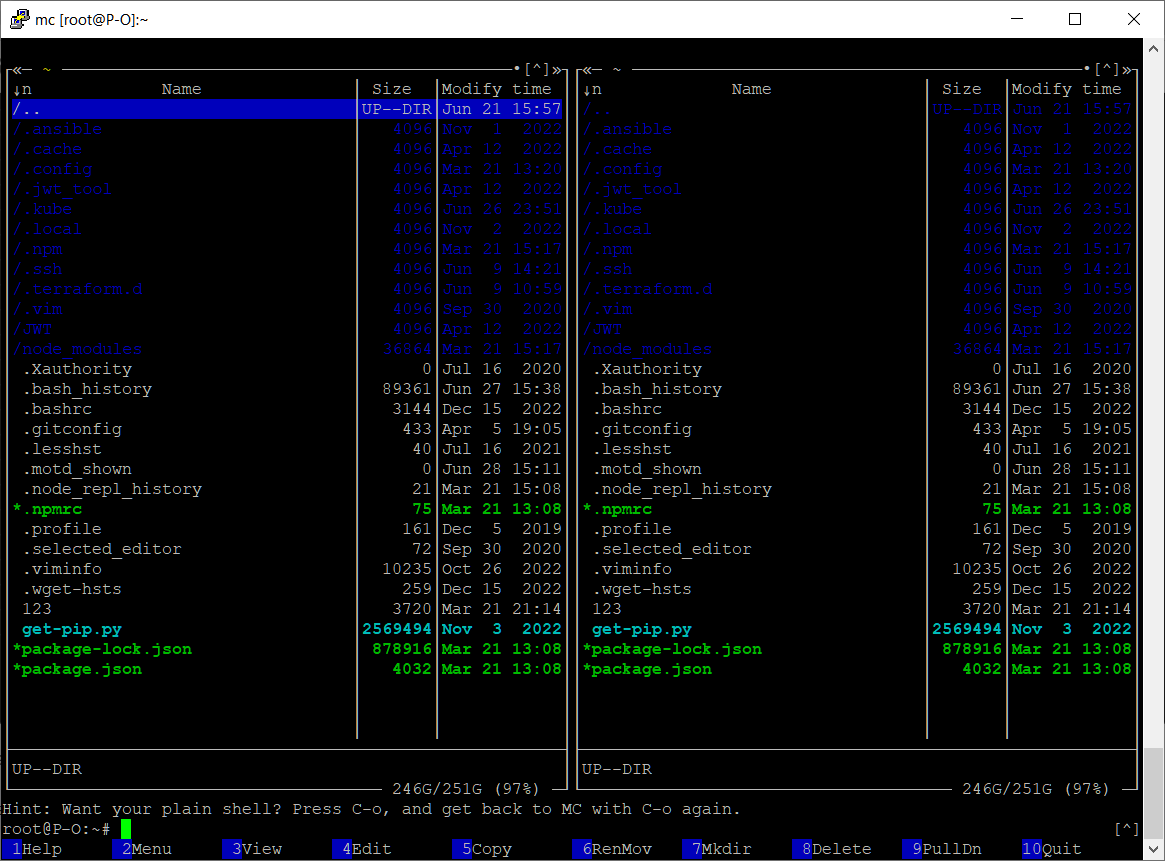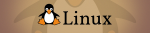Midnight Commander — консольный двухпанельный файловый менеджер для UNIX-подобных операционных систем. Первый раз с ним познакомился как раз делая лабораторную работу в UNIX. Выпускается под лицензией GPL и поэтому является Свободным Программным Обеспечением.
Сегодня разберёмся как его перекрасить.
Возможности Midnight Commander
- Работа с различными архивами и образами файловых систем, как если бы они являлись обычными каталогами.
- Работа с сетевыми файловыми системами Samba, FTP, SFTP.
- Выполнение операций копирования и перемещения файлов в фоновом режиме.
- Встроенный текстовый редактор с подсветкой синтаксиса.
- Текстовый режим, основанный на библиотеках ncurses и S-Lang. Это позволяет программе работать как в консоли, так и в различных эмуляторах терминала и через удалённые соединения, например, по протоколу SSH. Поддерживает мышь.
- Поддержка многоязыкового интерфейса.
- Поддержка кодировки UTF-8 (начиная с 2009 года).
- Настраиваемое пользовательское меню, вызывается по F2. Каждый пункт меню выполняет набор команд оболочки (shell). Команды прописываются в файл ~/.config/mc/.mc.menu (или ~/.config/mc/menu).
- Список каталогов для быстрого доступа, вызывается по Ctrl+\. Настраивается непосредственно в панели быстрого доступа, либо редактированием файла ~/.config/mc/hotlist.
Документация:
https://midnight-commander.org/wiki/ru/doc
Установка и запуск Midnight Commander
Debian:
apt install mc
RHEL:
yum install mc
Запуск:
mc
Скины Midnight Commander
Цветовая схема по умолчанию определена в исходном коде и может быть изменена с помощью перекомпиляции программы. Но мы этим заниматься не будем.
Запуск mc в чёрно-белом режиме:
mc -b
mc --nocolor
При установке Midnight Commander вместе с ним устанавливаются некоторые скины:
ls -l /usr/share/mc/skins/
Запустить mc и применить цветовую схему:
mc -S nicedark.ini
Xтобы применить цветовую схему для пользователя можно изменить конфигурационный файл mc текущего пользователя:
vim ~/.config/mc/ini
skin=nicedark.ini
Можно это сделать в UI Настройки → Оформление (Options → Appearance), если текущий пакет позволяет.
Больше о цветовых схемах
У пользователя имеются четыре возможности переопределить цвета элементов интерфейса Midnight Commander:
- через секцию [Colors] конфигурационного файла ~/.mc/ini;
- через секцию описания терминала файла ~/.mc/ini. Для каждого типа терминала можно определить свою цветовую схему;
- через значение переменной окружения MC_COLOR_TABLE;
- через параметр командной строки -C (или --colors).
Каждая из этих настроек дополняет или перекрывает предыдущую.
Справку по заданию цветовой схемы:
mc --help-color
Скин-файл может задаваться следующими способами (в порядке убывания приоритета):
- параметр командной строки -S <скин> или --skin=<скин>
- переменная окружения MC_SKIN
- в конфигурационном файле параметр skin в секции [Midhight Commander]
- файл ${sysconfdir}/mc/skins/default.ini (например, /etc/mc/skins/default.ini)
- файл ${datadir}/mc/skins/default.ini (например, /usr/share/mc/skins/default.ini)
Параметры в трёх первых случаях могут содержать абсолютный путь к скин-файлу либо просто название скина (с расширением .ini либо без него). В данном случае поиск скин-файла будет происходить по следующим каталогам (до первого нахождения):
- ~/.mc/skins/
- /etc/mc/skins/
- /usr/share/mc/skins/
Дополнительная информация по скинам и созданию собственных цветовых схем: